FLV
- 1. FLV Video Herramienta +
-
- 1.1 Divisor FLV
- 1.2 Reproductor de FLV
- 1.3 Reproductor gratuito de FLV
- 1.4 Gratis Reproductores FLV para Mac
- 1.5 Convertidor FLV Online
- 1.6 Convertidor FLV para Win10
- 1.8 Convertidor gratuito de FLV a WAV
- 1.9 Convertidor FLV a 3GP gratis
- 1.10 Convertidor de FLV a WMV
- 1.11 Convertidor de FLV a WebM
- 1.14 Convertidor de WMV a FLV
- 2. Convertir FLV a Otros Formatos+
- 3. Convertir Otro Formato a FLV+
- 4. Reproducir & Editar FLV Tips+
-
- 4.1 Reproducir FLV en VLC
- 4.2 Reproducir FLV en TV
- 4.3 Transmitir FLV a TV con Google Chromecast
- 4.5 Reproducir FLV en PS4/PS3
- 4.6 Reproducir FLV en Windows Media Player \
- 4.8 Comprimir videos FLV
- 4.9 Editar FLV en Adobe Premiere
- 4.10 Editar FLV en Sony Vegas Pro
- 4.11 Editar FLV en Sony Movie Studio
- 4.12 Cargar FLV en YouTube
- 4.13 Importar FLV a Adobe Premiere
Cómo Usar Convertidor FLV a MP3 para Extraer MP3 de FLV en Windows/Mac
Por Manuel Gonzalez • 2025-01-16 15:08:39 • Soluciones
No importa si usted es un fanático de la música o no, debe haber guardado varios videos musicales descargados de internet, cierto? He aquí el caso: la mayoría de los videos (especialmente de YouTube, Vimeo y otros sitios para compartir video en línea) están en formato .flv, el cual no es compatible con los reproductores multimedia mas populares incluyendo QuickTime, Windows Media Player o dispositivos portátiles como el iPhone, iPad, iPod, Zune, etc. Como resultado, usted tiene que convertir FLV a otro formato admitido por su aplicación o dispositivo.
Tomemos por ejemplo la reproducción de videos FLV de música. Debido a que el iPod es compatible solo con formatos de archivo como MP3, MOV, MP4, M4V, etc., usted puede considerar convertir FLV a MP3 u otros. La conversión no es difícil, al contrario, puede ser muy fácil si tiene un buen asistente profesional Wondershare UniConverter (originalmente Wondershare Video Converter Ultimate). Este artículo le mostrará; cómo convertir FLV a MP3 tanto en PC como en Mac, para que pueda escuchar la música del iPod u otros reproductores de MP3 con facilidad.
Wondershare UniConverter (originalmente Wondershare Video Converter Ultimate) - Su Caja de Herramientas para Video
- Convierte a 1000+ formatos como AVI, MKV, MOV, MP4, etc.
- Convierte a formatos optimizados preestablecidos para casi todos los dispositivos.
- Velocidad de conversión 30X más rápida que cualquier convertidor convencional.
- Edita, mejora y personaliza sus archivos de video.
- Descarga/graba videos de 10.000+ sitios dedicados a compartir video.
- Graba y personaliza video en DVD con plantillas de menú; para DVD gratis.
- Descarga o graba videos de 10.000+ sitios dedicados a compartir videos.
- Caja de herramientas versátil que combina metadatos fijos de video, creador de GIF, emición de video en TV, convertidor de Videos de Realidad Virtual y grabador de pantalla.
- Recupera metadatos para películas iTunes automáticamente.
- Sistemas operativos compatibles: Windows 10/8/7/XP/Vista, Mac OS 10.15 (Catalina), 10.14, 10.13, 10.12, 10.11 (El Capitan), 10.10, 10.9, 10.8, 10.7, 10.6
Parte 1. Cómo Extraer MP3 de Videos FLV en el PC.
Primero, debe descargar el poderoso extractor de MP3 Wondershare mediante el botón Descarga y siga las instrucciones paso a paso para extraer archivos MP3 de archivos de video FLV.
Paso 1 ejecute el Wondershare UniConverter (originalmente Wondershare Video Converter Ultimate), a continuación, haga clic en el botón Agregar Archivos en la parte superior de la pantalla principal para cargar archivos de vdeo FLV o simplemente arrástrelos y suéltelos en el programa.

Paso 2 Vaya a Convertir todos los archivos a: en la parte superior derecha del programa y, a continuación, haga clic ![]() para expandir el formato de salida, seleccione Audio > MP3 y seleccione una calidad a la derecha. En la sección de la derecha, seleccione MP3 en Formato > Audio en el menú desplegable de la lista de formatos .
para expandir el formato de salida, seleccione Audio > MP3 y seleccione una calidad a la derecha. En la sección de la derecha, seleccione MP3 en Formato > Audio en el menú desplegable de la lista de formatos .
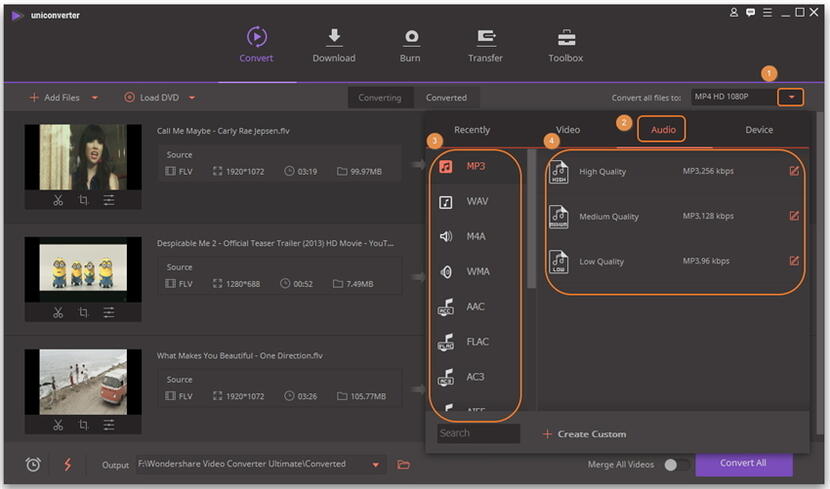
Paso 3 Haga clic en el botón Convertir para iniciar la extracción de FLV a MP3.
Parte 2. Cómo Convertir Archivos FLV a MP3 en Mac
Si usted es usuario de un Mac, descargue la versió para Mac a continuación. En realidad, la conversión FLV a MP3 en Mac es similar a la de Windows, excepto por algunas diferencias en la pantalla.
Paso 1 Ejecute el Wondershare UniConverter para Mac (originalmente Wondershare Video Converter Ultimate para Mac). Luego de instalar, haga clic en Agregar Archivos para localizar los videos FLV para el programa.
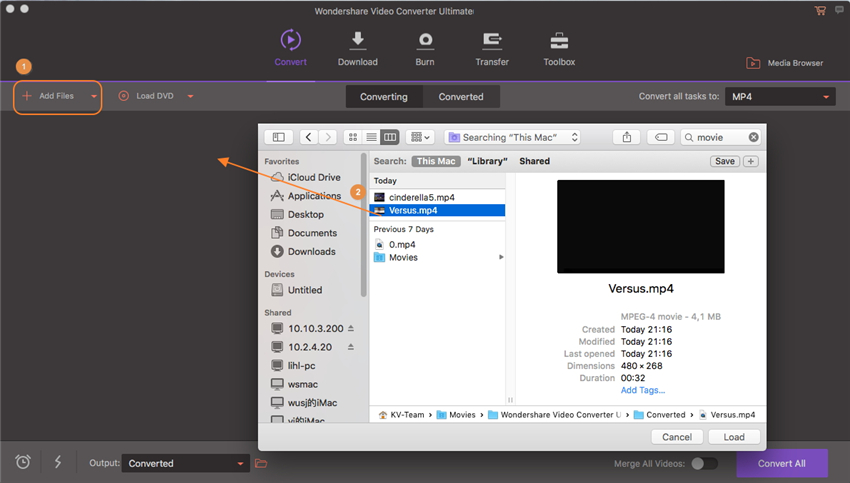
Paso 2 Haga clic en el icono de flecha hacia abajo de la sección Destino y seleccione MP3 en la categoría Audio como formato de salida.
Paso 3 Haga clic en el botón Convertir en la parte inferior derecha para iniciar la conversión de FLV a MP3 en Mac.
Nota: Wondershare UniConverter (originalmente Wondershare Video Converter Ultimate) también proporciona funciones adicionales para personalizar sus archivos de video FLV. Para conocer más detalles acerca de sus funciones, puede consultar en Cómo Editar Video.

Manuel Gonzalez
staff Editor